
Broschüre: Anpassen des Heftabstands
Sie können den Heftabstand anpassen.
Im folgenden Beispiel wird beschrieben, wie der Heftabstand um 4 mm vergrößert werden kann.
• Zweck der Heftabstand-Justage
Wenn der Heftabstand beim Falzen & Heften zu klein oder zu groß ist, können Sie den Abstand mit dieser Funktion anpassen, indem Sie den gewünschten Wert eingeben.
Negative Werte verringern den Heftabstand.
Positive Werte vergrößern den Heftabstand.
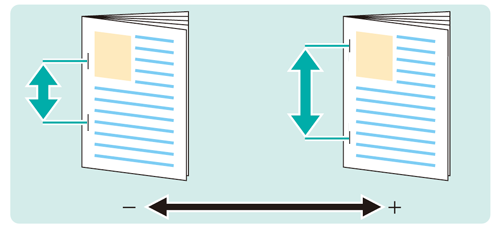
• Verwendungsszenarien
Wenn der Heftabstand beim Falzen & Heften zu klein oder zu groß ist
• Zielumgebung
Bildcontroller | Bildcontroller IC-602 |
Installierter Finisher | Broschürenfinisher SD-506 |
* Der Beispielbildschirm kann in Abhängigkeit von Ihrer Systemumgebung von der tatsächlichen Anzeige abweichen.
Überprüfen Sie die aktuelle Heftbreite 'a' mit einem Lineal.
Die Standardpositionen der Heftbreite werden durch die einzelnen Papierformate vorgegeben.
Bei [A3] horizontal beträgt die Heftbreite 148,5 mm (vertikale Länge 297 mm geteilt durch 2).

Drücken Sie auf dem Touch Display des Hauptsystems im Bildschirm [GERÄT] auf [Justage].
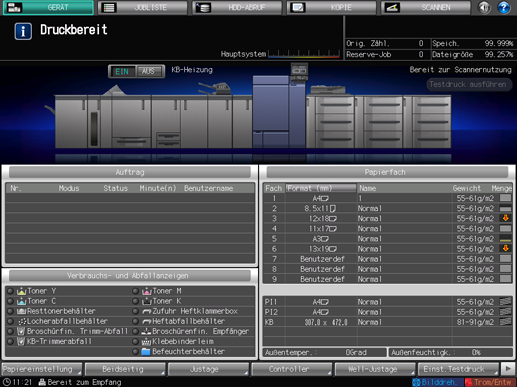
Drücken Sie auf [Finisher-Justage] im Bildschirm [Justagemenü].
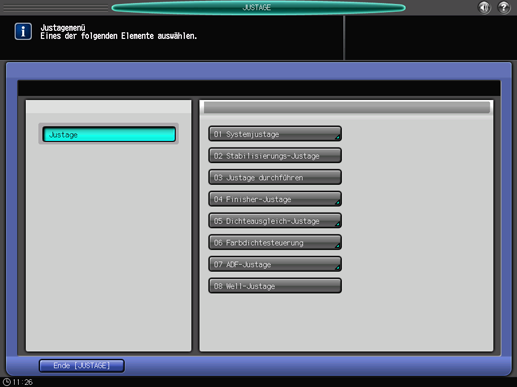
Drücken Sie auf [Broschürenfinisher-Justage] im Menü [Finisher-Justage].
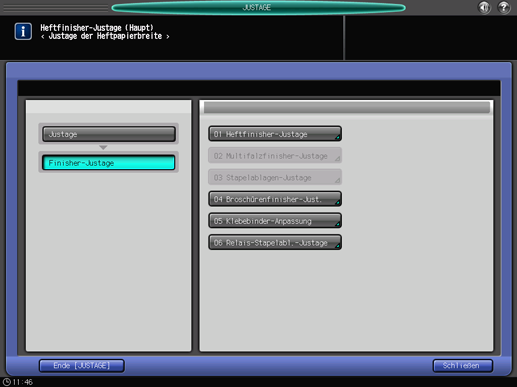
Drücken Sie auf [Heften Abstandsjust.] im Bildschirm [Broschürenfinisher-Justage].
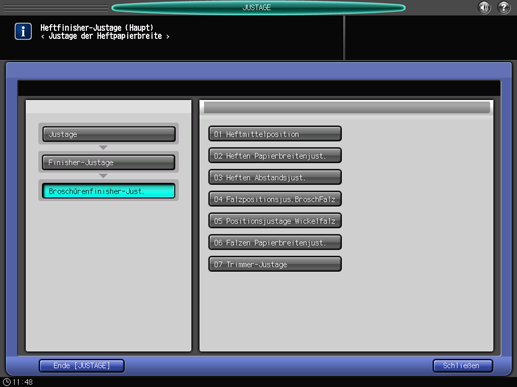
Drücken Sie auf das anzupassende Papierformat. Geben Sie den Justagewert ein und drücken Sie auf [Einstellen].
Beispiel: Vergrößern Sie den Heftabstand um 4 mm für [A3] horizontal.
Funktion
Einstellung
[A3] Horizontal
+4 mm (+4)
Drücken Sie auf [4] und [Einstellen], um den Wert [+4] einzugeben. Dadurch wird der Heftabstand um 4 mm vergrößert.
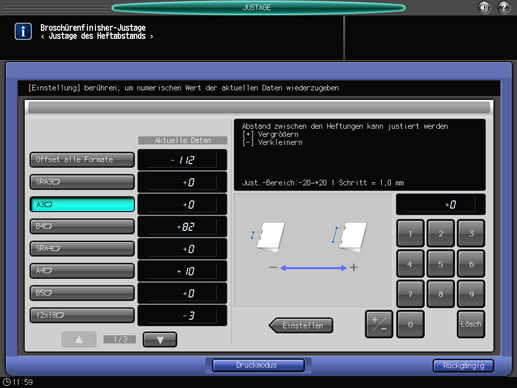
Drücken Sie auf die Tastatur am Bildschirm, um den Wert festzulegen.
Verwenden Sie [+/-], um anzugeben, ob der Wert positiv oder negativ sein soll.
Wenn ein bestimmtes Papierformat ausgewählt ist, wird die Summe des eingegebenen Wertes und der zuvor unter [Offset alle Formate] angegebene Wert zum Einstellungswert.
Wenn Sie auf [Druckmodus] drücken, wechselt der Modus zum Druckmodus, in dem Sie das Original drucken können.
Drucken Sie das Original erneut aus und prüfen Sie den Heftabstand.
Wiederholen Sie die oben angegebenen Schritte, bis die gewünschten Heftpositionen erreicht wurden.
